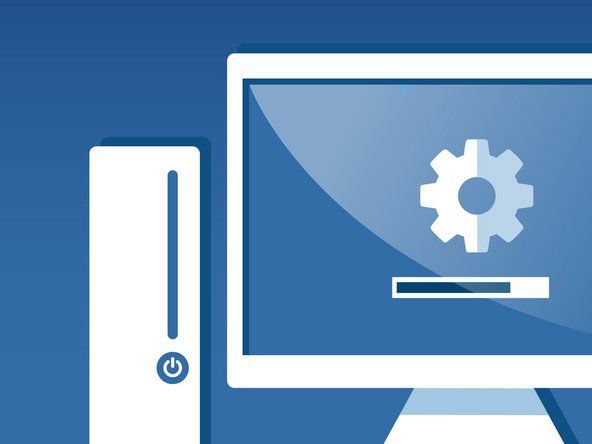Acer Aspire
pc3-12800 vs pc3-10600

Rep: 217
Postitatud: 05.04.2018
Mul on siin Acer Aspire V3-371 seeria sülearvuti ja seda ei saa käivitada, kuna see ei leia ühtegi käivitatavat seadet. Algselt proovisin Windowsi uuesti installida, see ei töötanud. Nii et katsetasin originaalset HDD-d. See oli mingil määral defekt. Nii muutsin selle uue vastu ja installisin Windowsi uuesti. PC töötas! Kuid umbes nädal aega, enne kui täpselt sama probleem uuesti tekkis ... Nüüd pole mul ideid, mis see võiks olla.
Tundub, et teie toiteallikas on defekt, mis kahjustab teie kõvaketast. Kas saate testida oma teisi komponente ja näha, kust probleem tuleneb. Kas olete proovinud oma küsimuse postitada Acer'i ametlikele tugifoorumitele: https://www.acer.com/ac/en/US/
@lukecetion , mida sa mõtled, et algne HDD oli 'mingil määral defekt'? Kas olete käivitanud taasteketta nagu? http://www.hirensbootcd.org/ ? Hirensil on kõvaketta diagnostika tööriistad, alglaadimise salvestamise tööriistad, viirusetõrjetarkvara jne.
Tere @lukecetion ,
Kas HDD-d tuvastatakse BIOS-is, te pole kunagi öelnud?
@jayeff Jah, seda tuvastatakse.
Tere @lukecetion ,
Kui UEFI on lubatud, siis millised suvandid on BIOS-is alglaadimisjärjestuse jaoks saadaval?
Kas te ei tea oma sülearvutit ega BIOS-i, kuid kas saate suvandite loendisse üldse lisada alglaadimisvaliku?
Võib-olla selline, mis näitab näiteks Win 10 HDD või Win 10 USB.
Lihtsalt mõte.
13 vastust
Valitud lahendus
 | Rep: 415 |
See õpetus töötab kõigi Windowsi platvormil töötavate brändide sülearvutite / lauaarvutite puhul. Probleemi lahendamiseks toimige järgmiselt.
Kui näete pärast Aceri bios 1.00-lt 1.05-le värskendamist veateavet 'Bootable device found ei leitud', toimige järgmiselt.
Sunnitud süsteemi välja lülitamine, vajutades toitenuppu veidi kauem.
Nüüd taaskäivitage sülearvuti / töölaud.
Vajutage korduvalt klahvi F2 ja minge BIOS-i seadistusse.
Nüüd minge põhi- ja F12 Boot Menu: Luba.
Nüüd, et minna Boot-valik / menüü ja muuta alglaadimisrežiim UEFI-st pärandiks.
Vajutage klahvi F10 ning salvestage ja väljuge.
Ja nüüd taaskäivitage oma süsteem
Vaadake kogu artiklit ja videot allolevalt lingilt
https: //techblogchain.com/fix-no-bootabl ...
Muud viisid:
1. Ühendage lahti kõik USB välisseadmed
Enamikul juhtudel on pole käivitatav võib põhjustada teie kasutatavad USB-seadmed. Niisiis on probleemi lahendamiseks parim viis kõigi kasutuses olevate USB-välisseadmete lahtiühendamine. Samuti peate probleemist vabanemiseks kindlasti ühendama ka USB-klaviatuuri ja -hiire.
2. Kontrollige kaableid
Veelgi enam, buutimata seadme probleem võivad tekkida ka lahtistest kaablitest. Niisiis, peate arvutiga veenduma, et teil on probleemi lahendamisel arvuti juhtmed pingutatud. Esimene asi, mida saate teha, on arvuti välja lülitada ja seejärel kontrollida kõiki SATA-kaableid ning nende ühendust kõvaketta ja emaplaadiga.
3. Määrake esimese käivitusseadmena hea kõvaketas
Kuna tõrge „Acer sülearvuti fikseerimiseta pole Aceris” võib olla ka vigase kõvaketta põhjus, peate seadma õige kõvaketta.
Kõvaketta seadistamise sammud on
- Lülitage Acer seade välja, hoides toitenuppu 5 sekundit all
- Vajutage pikalt noolenuppu ja klõpsake vahekaarti Boot.
- Seejärel minge BIOS-i utiliidi vahekaardile Välju.
- Valige ‘Exit Saving Changes’
- Seejärel järgige juhiseid ja taaskäivitage arvuti.
Ja saate soovitud tulemused.
4. Parandage kahjustatud MBR
MBR on sektor, kus on teave operatsioonisüsteemi ja kõvaketta koormuse kohta. MBR-i kaotus toob kaasa käivitamisprobleeme. Siin on käsk küsib, kas Acer sülearvuti ei saa alglaadimisega probleeme.
- Bootrec / rebuildbcd
- Bootrec / scanos
- Bootrec / fixboot
- Bootrec / fixmbr
Kui olete käskudega hakkama saanud ja teie probleem pole veel lahendatud, peaksite proovima järgmist.
- bcdedit / eksport C: BCD_Backup
- c:
- CD alglaadimine
- atribuut bcd -s -h -r
- ren c: bootbcd bcd.old
- bootrec / RebuildBcd
Seega saate lahendada brauseritava seadme Acer Windows 8 probleemi.
traadita võrguadapteri draiver
5. Ehitage MBR uuesti ilma Windowsi CD-ta
Kuigi pole käivitatavat seadet Acer sülearvuti parandus ” nõuab Windowsi CD installimist, saate seda mõnikord teha ka ilma CD-d kasutamata. Selleks peate looma keskkonna. MBR-i jaoks keskkonna loomiseks peate järgima neid lihtsaid samme.
- Esmalt laadige alla vabavara ja installige see siis oma arvutisse.
- Käivitage AQMEI ja klõpsake siis käivita meediumiviisardil.
- Seejärel sisestage käivitatav USB
- Näete MBR-i taastamise võimalust. Klõpsake seda.
Vaadake kogu artiklit: https: //techblogchain.com/no-bootable-de ...
selle töötav tänu
Mitu korda peate F2 vajutama?
Nvm. Kõvaketas oli lahti
Suurepärane! kuid nüüd on probleem lihtsalt musta ekraani näitamine hiire liikumisega. :(
Väga kasulik aitäh, minu probleem tekib pärast piiritusega puhastamist.
iphone'i ekraan ei reageeri puutele 6
| | Rep: 25 |
mõned eksitavad ja puudulikud andmed mõnes neist vastustest. siin on mõned olulised punktid, mis vajavad selgitamist.
- SSD tähistab Solid State Drive. nendel kõvaketastel pole mehaanilisi liikumisi. Isegi kui need ebaõnnestuvad, ei teki kunagi klõpsatavaid helisid, vibratsioone. Mõelge sellele nagu USB-mälupulk töötab. nad on kiired! neid kiputakse lisama kõrgema klassi süsteemidesse või järelturu täiendustena.
- HDD tähistab kõvaketast. need on traditsioonilised mehaaniliste liikuvate osadega kõvakettad. Peaaegu nagu kõrgtehnoloogiline plaadimängija, on seal ka pöörlev vaagen, kuhu salvestatakse andmed (vinüül), ja magnetplaadiga lugemis- / kirjutusvars, mis pääseb taldrikule (erinevalt plaadimängija toonerist ja kassettnõelast). Enamasti on need paljude tehasesüsteemide standardvarustuses. ja need annavad joostes märgatavat heli (sujuvalt kõrgete pööretega). kui kuulete klõpsamist, on teie HDD enam kui tõenäoliselt röstitud.
- minu Aceril on käivitamisel tõrge 'pole käivitatavat seadet'. Kui UEFI (ja turvaline alglaadimine) on lubatud, otsib minu arvuti AINULT sisemist HDD-d (või SSD-d) opsüsteemi. pole vahet, kas mul on ühendatud Windowsi remondi CD või USB-taasteklaas.
- UEFI-i keelamine ja selle lülitamine Legacy-le (mis keelab ka turvalise alglaadimise) võimaldab mul öelda, et arvuti vaataks käivitamisel muid kohti.
Selleks minu Aceris: (esiteks tuleb sülearvuti välja lülitada).
- Vajutage ja hoidke all klahvi F2, seejärel lülitage sülearvuti sisse. hoidke all klahvi F2, kuni kuvatakse UEFI ekraan (aka BIOS).
- kasutage nooleklahve vahekaardile BOOT navigeerimiseks. Vajutage nuppu BOOT MODE. Muutke pärandiks. (Peaks ilmuma hüpikhoiatus. See on normaalne. Vajutage lihtsalt nuppu OK). Pange tähele, et valikut TURVALINE BOTS pole enam olemas! See on normaalne, kuna turvaline alglaadimine on funktsioon, mis on saadaval ainult UEFI-ga.
- kasutage nooleklahve ja liikuge vahekaardile MAIN. Vajutage nuppu F12 BOOT MENU. Valige selle väärtuseks ENABLED (see võib olla juba lubatud mõnel teist).
- Salvestamiseks ja väljumiseks vajutage klahvi F10. Nüüd taaskäivitub süsteem vana kooli CMOS / BIOS abil, millest mõned meist on tuttavad. see annab teile võimalused CD-ROM-ilt, USB-lt, võrgult jne käivitamiseks. Siin töötab taastamise usb või ketas või Windowsi installiplaat.
- Kui arvuti käivitub, hoidke all klahvi F12. peaks ilmuma alglaadimishaldur, mis näitab teile kõiki teie süsteemi erinevaid võimalusi. kui teil on USB-mälupulk, veenduge, et see oleks enne taaskäivitamist ühendatud, vastasel juhul ei pruugi see käivitushalduris ilmuda. sama DVD- või CD-ROMidega. enne käivitamist veenduge, et seal oleks midagi sees. kui seda ei kuvata või see ei olnud vooluvõrku ühendatud, proovige lihtsalt uuesti, vajutades sülearvuti väljalülitamiseks paar sekundit toitenuppu ja hoides seda all. Vajutage ja hoidke all klahvi F12, seejärel lülitage sülearvuti sisse.
- nüüd peatun siin, sest sõltuvalt taastamiseks kasutatavast meediumist erinevad järgmised sammud. Järgige lihtsalt konkreetse taastetööriista ekraanil kuvatavaid juhiseid. nii nagu eelmistes postitustes öeldud, on Aceril taastamise loomise tööriist, mida ideaalis oleks arvuti töötamise ajal kasutatud. Veel sel päeval, kui arvutifirmad meist hoolisid, saatsid nad arvutid taastekompuutriga või USB-ga. aga neid enam ei huvita. nii et kui olete üks väheseid inimesi, kui teil oleks olnud seda meelt, kasutaksite seda tööriista, kui kõik oli kallis, siis olen teie üle õnnelik. 95% meist, kes seda ei teinud, võiksite proovida helistada ACER-ile ja nad saavad teile postitada ühe minu arvates (tõenäoliselt tasulise tasu eest). teisest arvutist (ei pea olema Acer) või võiksite Google'i Microsoft Windows Media Creation Tool (mõnikord nimetatud ka MCT). see võimaldab teil valida operatsioonisüsteemi versiooni ja teha USB või kirjutada DVD koos Windowsi alglaaditava koopiaga. Enamiku teie jaoks peaks see aitama teil Windowsi installimist parandada. Teie vähemuse jaoks (nagu mina) määrab see kahtlemata kindlaks, et probleem oli riistvaraline rike. (minu kõvaketas ebaõnnestus, kuigi klõpsamise heli puudus, võib sellega palju valesti minna.) Kõvaketta asendamine uuega ja toimingute kordamine MCT-ga tehtud USB abil oleks Windowsi uuele kõvakettale installinud. aga otsustasin seda mitte teha. vaata allpool.
- kuna mulle meeldib mõelda endast kui 'lahedast', installisin tegelikult Windowsi asemel Ubuntu. (Mul on vist ka Windowsi loliga probleeme usaldusega). põhimõtteliselt selle asemel, et MCT-d kasutada käivitatava Windowsi usb loomiseks, tegin samaväärse Linuxi alglaaditava usb-Ubuntu. samad sammud Windowsi installi parandamiseks võimaldasid mul installida Ubuntu.
- kui kõik on jälle töökorras, peate lihtsalt BIOS-i tagasi minema ja varem tehtud muudatused tühistama. Lubage UEFI valik. veenduge, et ka turvaline alglaadimine oleks lubatud. Võite jätta F12 BOOT MENU lubatuks või keelatuks (see ei mõjuta midagi).
** oluline on märkida, et Acer väidab, et opsüsteemiga seotud probleemide lahendamiseks on olemas kasulik parandussektsioon. käivitamise ajal peaksite selle taastamistööriista kuvamiseks hoidma all klahvi ALT + F10. ilmselgelt, kuna mu kõvaketas oli loetamatu, ei aidanud see mul ühtegi iota. see võib siiski paljusid teid aidata ... bios peaks see juba olema lubatud. kuid kui see pole nii, leiate selle samalt vahekaardilt PÕHJAL. otsige suvandit nimega D2D taastamine - kettalt kettale taastamine. (Ilmselt oleksin pidanud seda postitust alustama selle eh loliga). kui see on lubatud, hoidke all klahvi ALT + F10 ja seejärel lülitage arvuti sisse.
igatahes, edu teile kõigile!
-nick
Üleminek UEFI-lt pärandkäivitusele töötab. Aitäh
UEFI püsivara v 1.18-s pole sellist võimalust lülituda „Legacy” -le. Vale nõuanne 2019. aasta Acer püsivara jaoks
 | Rep: 13 |
Ma lihtsalt vilgutasin oma Biosit vana (2016) insydeH20 biosega ja see oli tumm - sain vea 'pole käivitatavat seadet'. Asendasin originaali umbes aasta tagasi SDD-ga, nii et muutsin alglaadimise järjekorda, ei töötanud. Siit saate teada, mida saate taaskäivitada.
Taaskäivitamisel vajutage avakuva seadistamiseks nuppu f (function), liikuge noolega paremale viimasele ekraanile ja muutke Windowsi alglaadimine olekuks LEGACY. Windows 8 ja uuemad versioonid hoiatavad blablabla, seejärel salvestage ja taaskäivitage. Sain mind tagasi oma algsete sdd / operatsiooniprogrammide juurde, et saaksin vilkuda uuema BIOS-i püsivara abil.
hiiii, minu sülearvutil pole käivitatavat seadet, kuid ma ei saa sisselülitamist hallata, teeb laadimiskaabli ühendamisel valju piiksu, pärast sisselülitus- / väljalülitamise nupu sisselülitamist vilgub ristkülikukujulist pilti kinni ja see töötas, kuid nüüd on sellest möödas rohkem kui 2 tundi ja see ei tule enam ellu. Kas keegi saab aidata, palun tänan teid, ma kasutan seda tööks
 | Rep: 13 |
Olnud seal seda teinud, mõnikord, kui mu kihlvedude aeg otsa saab ja arvuti biosse lülitab, muudab alglaadimisvaliku pärandbiosist uefiks, kuid võite minna biosse ja muuta seda tagasi, see läheb mõlemat pidi, oleneb kummas neist olete Windowsi installinud, kuna kõvaketta jaoks kasutatava vormingu tüüp on erinev.
 | Rep: 137 |
Kas olete proovinud biosid taastada?
Mis akende versiooni te kasutate?
Kas kasutate operatsioonisüsteemi Windows 8 / 8.1 / 10, kas olete proovinud vanema ja UEFI vahel vahetada?
Kas kuulete kõvaketta klõpsamise helisid? kui mitte ainult proovida Windowsi ISO-d USB-mälupulgal põletada ja tegelik operatsioonisüsteem uuesti installida
Olen proovinud vahetada Legacy ja UEFI vahel. Samuti ei kuule klõpsamise heli ja olen proovinud operatsioonisüsteemi uuesti installida ka USB-mälupulga kaudu. Samuti olen proovinud lähtestada arvutis kõik võimalikud asjad, mis sisaldavad ka BiOS-i.
Kui alglaadimenüüs ei kuvata suvandit Pärand, siis mida teha?
 | Rep: 1 |
Kuulasin Techblogchaini nõuandeid ja vahetasin UEFI-st Legacy vastu. See tegi asjad lihtsalt hullemaks. Kas võib juhtuda, et SSD-draiv on katki? Ma ei oska öelda, millal näen mustat ekraani koos järgmisega:
Käivitatavat seadet pole - sisestage alglaadimisketas ja vajutage suvalist klahvi
Pärand BIOS-i režiimis ei käivitu see SSD-lt ega HDD-lt. Siis tagasi UEFI juurde.
Mul oli sama probleem kui teil, nii et järgisin uuesti juhiseid ja muutsin tagasi UEFI-ks, kuid jätsin teise maha ja mu arvuti tuli uuesti sisse. Näen vist, kui kaua see töötab.
 | Rep: 1 |
@ Siin on Mykrashna sateesh, mida ma leidsin, lahendus minu probleemile, ühtegi käivitatavat seadet ei leitud, hästi põletati SSD. Kuigi suutsin kuulda kõvaketta klikke.
ssd ei klõpsa sellel pole mehaanilisi funktsioone nagu hdd.
kuidas mõista, kas Ethernet-port on halb
 | Rep: 1 lääne digitaalset kõvaketast ei kuvata |
Vahetasin Legacy vastu ja sain DOS-i sõnumi No Bootable Device - sisestage alglaadimisketas ja vajutage suvalist klahvi.
muutis selle tagasi UEFI-ks ja see töötas jälle paar päeva, siis sama probleem. Ma käisin pidevalt ümber nende kahe vahel, et see uuesti tööle saada ja see töötas 3 või 4 korda. Lähtestasin aknad isegi eelmisesse töökohta (arvasin, et probleem tekkis siis, kui eemaldasin sülearvutist ACER-i programmid). Igatahes on halb uudis see, et ümberlülitamine ei näi seda praegu juhtivat. Ma tunnen end üsna rumalana, et ma ei loonud käivitatavat USB-d, kui mul õnnestus see uuesti tööle panna
 | Rep: 2k |
Kas kandsite kõik failid, sealhulgas aknad ise, teisele kõvakettale? Kui jah, on tõenäoliselt probleem teie kasutatud programmis.
 | Rep: 44 |
Kas SATA-kaabel on korralikult sisestatud? Kui kõvakettalt ei tule klõpsu, võib see olla probleem. Vastasel juhul, kui teil on SSD, on müra klõpsamine jube märk (ma arvan), ja midagi on kindlasti valesti.
SSD-kettad võivad enne riknemist kesta vaid umbes aasta või kaks. Proovige HDD-d, kui teil on mõnda aega olnud SSD.
Kui värskendasite hiljuti, proovige oma BIOS-i või UEFI-d madalamale versioonile üle viia. See võib olla HDD või SSD rikke teine põhjus.
Tere,
See oleks tõepoolest kohutav märk, kui kuulete SSD-plaadist klõpsatavaid hääli.
SSD-s pole liikuvaid osi ja seetõttu töötab see vaikselt. See on täiesti tahkis seade.
Kõvakettalt pärinevate helide klõpsamine võib viidata mehaanilise ajami või pea probleemile.
| | Rep: 1 |
Kõigepealt laske sülearvutil tühjaks saada ja ühendage laadija laadijaga ja laadijaga ning see hakkab uuenema ja siis taaskäivitub ning olete valmis. See juhtub seetõttu, et sülearvutit pole pikka aega värskendatud, mis võib põhjustada selle käivitamisseadme puudumise. Täname ja ärge unustage oma sülearvutit värskendada
 | Rep: 1 |
pliituli ei põle. toitenupp ei reageeri. tundub, et toiteplaat ebaõnnestub
 | Rep: 1 |
Sain selle probleemi lahendatud lihtsalt BIOS-i minnes, hoides käivitamise ajal tehaseseadete lähtestamise ajal klahvi F2 all.
Simen Amundsen